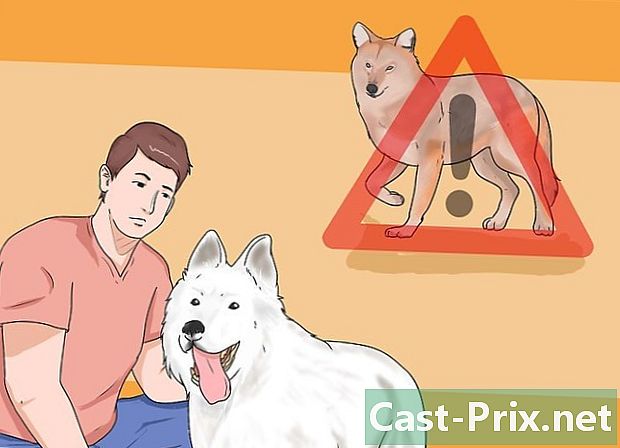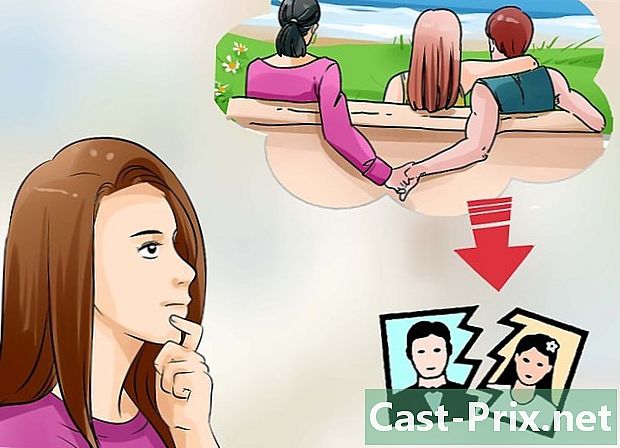Kā atvērt EXE failus

Saturs
- posmi
- 1. metode Palaidiet EXE failus (Windows)
- 2. metode Palaidiet EXE failus (OS X)
- 3. metode Izgūstiet EXE failus
Datoru failus ar paplašinājumu ".exe" sauc par izpildāmiem failiem vai EXE failiem. Šis faila tips ir viens no visizplatītākajiem datoros, kuros darbojas Windows, kur tos izmanto programmas instalēšanai vai programmatūras palaišanai. EXE faili ir ļoti noderīgi arī īsu skriptu vai makro sablīvēšanai un izplatīšanai, jo tie ļauj veidotājam apkopot savu darbu tā, lai tas ietilptu vienā failā, vienlaikus saspiežot tā lielumu. Mācīšanās atvērt EXE failus ir ļoti vienkārša procedūra, kas ļaus jums mierīgi instalēt un palaist iecienītās programmas.
posmi
1. metode Palaidiet EXE failus (Windows)
-
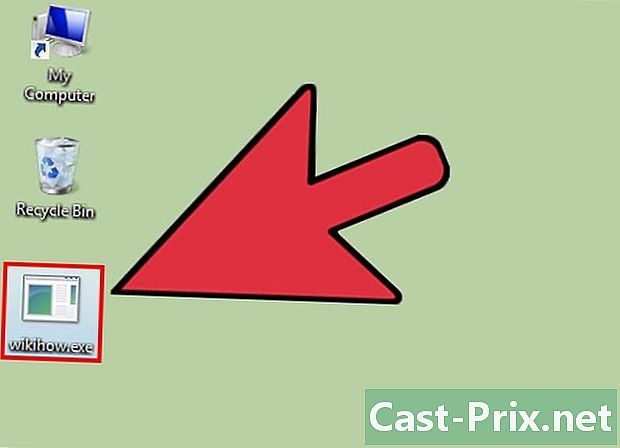
Veiciet dubultklikšķi uz EXE faila, lai to izpildītu. EXE faili ir Windows izpildāmie faili, un tie ir izstrādāti, lai darbotos kā programmas. Veicot dubultklikšķi uz EXE faila, tas tiks palaists.- Ja lejupielādējāt EXE failu no interneta, jums tiks lūgts apstiprināt, ka vēlaties to palaist. Esiet ļoti uzmanīgs, atverot EXE failu no nezināma avota, jo tas ir ātrākais veids, kā inficēties ar vīrusu. Nekad neatveriet EXE failu, kuru esat saņēmis kā pielikumu, pat ja jūs zināt sūtītāju.
- Iespējams, ka EXE faili nedarbosies pareizi, ja tie bija paredzēti novecojušai Windows versijai. Varat mēģināt mainīt saderības iestatījumus, ar peles labo pogu noklikšķinot uz faila un pēc tam noklikšķinot īpašībasun pēc tam atveriet cilni Saderība. Jūs varat definēt Windows versiju, kas, jūsuprāt, būs savietojama ar jūsu EXE faila izpildi, taču nav garantēts, ka tas atrisinās jūsu problēmu.
-
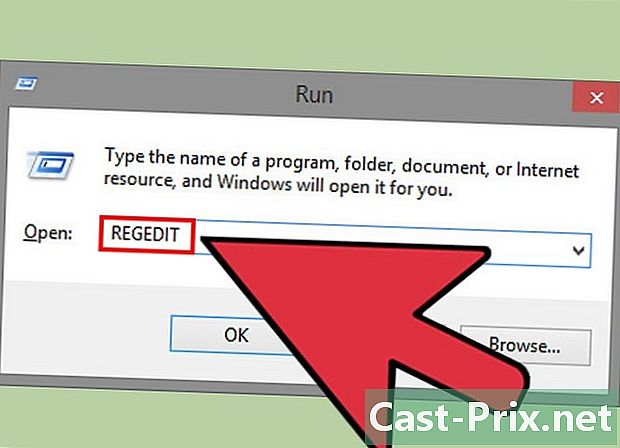
Atveriet reģistra redaktoru, ja nevarat palaist EXE failu. Ja, mēģinot atvērt EXE failu, tiek parādīti kļūdas ziņojumi vai ja nekas nenotiek, iespējams, ir problēma ar Windows reģistra iestatījumiem. Jūsu reģistra rediģēšana var šķist iespaidīga, taču darbībai vajadzētu būt tikai dažām minūtēm.- Lai atvērtu reģistra redaktoru, nospiediet Windows + R taustiņus un ierakstiet regedit.
-
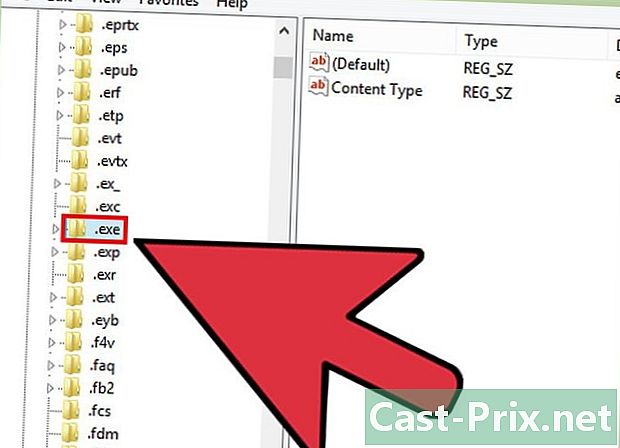
Atveriet mapi..Exe HKEY_CLASSES_ROOT . Atveriet šo mapi, izmantojot navigācijas koku kreisajā pusē. -

Ar peles labo pogu noklikšķiniet uz ieraksta (Noklusējums) pēc tam noklikšķiniet uz maiņa. Tiks atvērts jauns logs. -
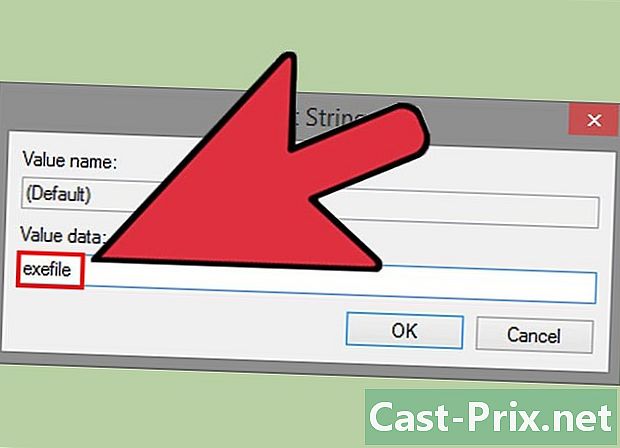
Veids.exefile laukā Vērtības dati. Noklikšķiniet uz pogas Labi, lai saglabātu izmaiņas. -
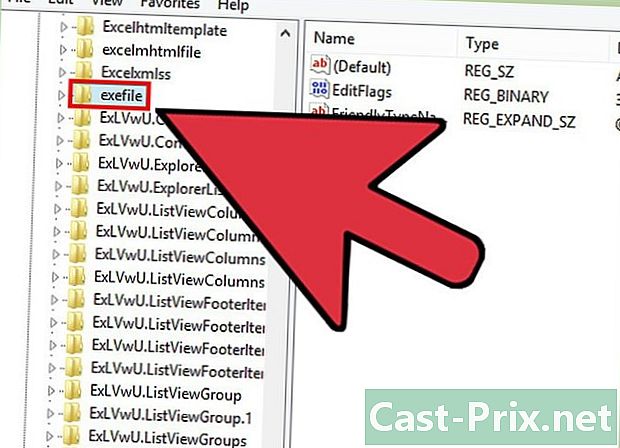
Atveriet mapi.HKEY_CLASSES_ROOT exefile. Atveriet šo mapi, izmantojot navigācijas koku kreisajā pusē. -
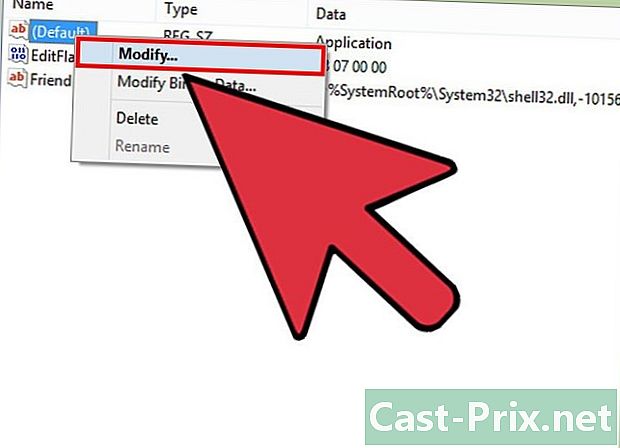
Ar peles labo pogu noklikšķiniet uz ieraksta (Noklusējums) pēc tam noklikšķiniet uz maiņa. Tiks atvērts jauns logs. -
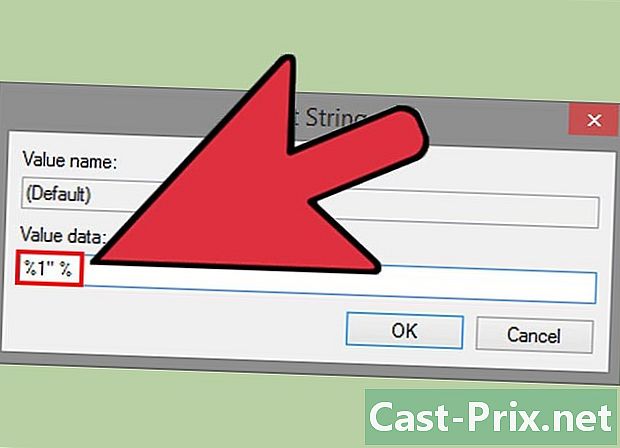
Veids.'%1' %* laukā Vērtības dati. Noklikšķiniet uz pogas Labi, lai saglabātu izmaiņas. -
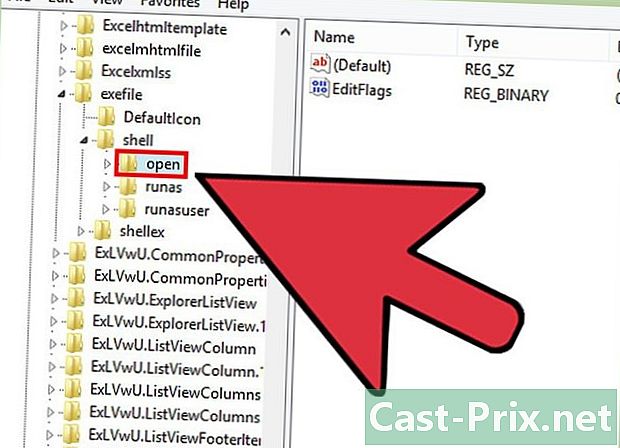
Atveriet mapi.KEY_CLASSES_ROOT exefile shell atvērts. Atveriet šo mapi, izmantojot navigācijas koku kreisajā pusē. -
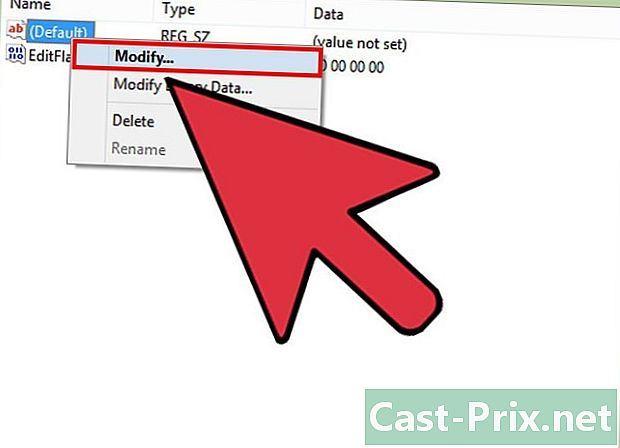
Ar peles labo pogu noklikšķiniet uz ieraksta (Noklusējums) pēc tam noklikšķiniet uz maiņa. Tiks atvērts jauns logs. -
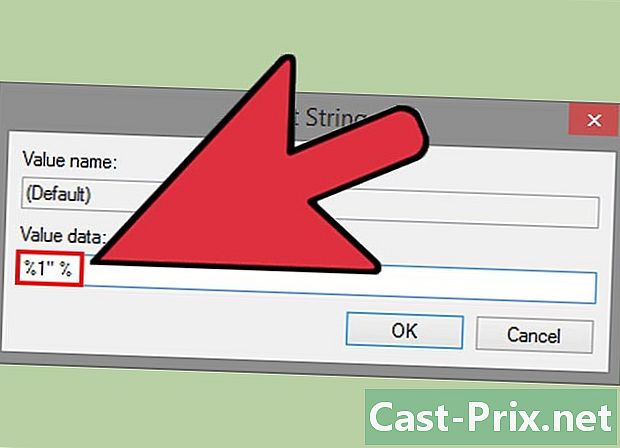
Veids.'%1' %* laukā Vērtības dati. Noklikšķiniet uz pogas Labi, lai saglabātu izmaiņas. -
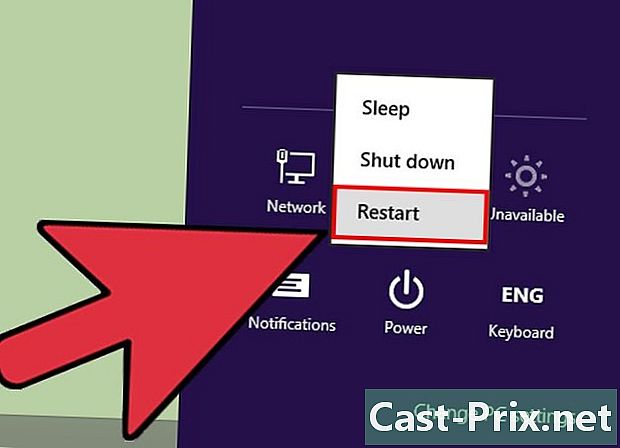
Restartējiet datoru. Kad esat mainījis trīs iepriekš uzskaitītos ierakstus, aizveriet reģistra redaktoru un restartējiet datoru. Tagad jums vajadzētu būt iespējai vēlreiz palaist EXE failus. Ļoti ieteicams mēģināt noskaidrot, kas izraisīja problēmu. Jūs varētu būt inficēts ar vīrusu vai spiegprogrammatūru, kas nākotnē varētu izraisīt tādu pašu problēmu. Noklikšķiniet šeit, lai uzzinātu, kā novērst vīrusu.
2. metode Palaidiet EXE failus (OS X)
-
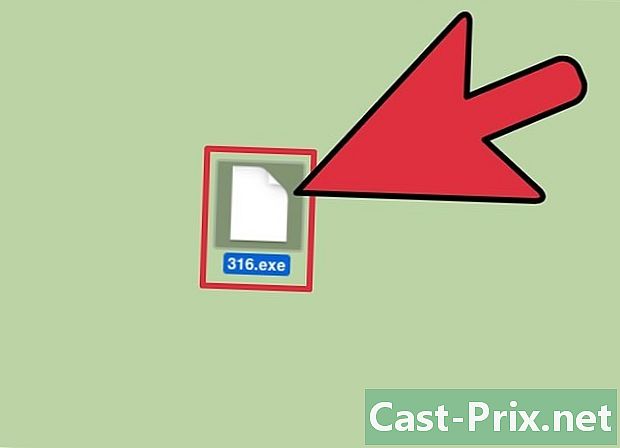
Izprotiet ideju. EXE faili nebija paredzēti OS X, tāpēc, lai tie darbotos šajā vidē, jums būs jāizmanto īpaša programmatūra. Jūs instalēsit atvērtā koda utilītu "Vīns", kas ap EXE failu pievieno "Windows pakotni", piešķirot tai piekļuvi visiem nepieciešamajiem Windows failiem, kas tai nepieciešami. Vīna utilīta ne vienmēr darbojas ar visiem Windows EXE failiem, un dažas programmas darbojas labāk nekā citas. Lai instalētu Wine, jums nav nepieciešams Windows disks. -
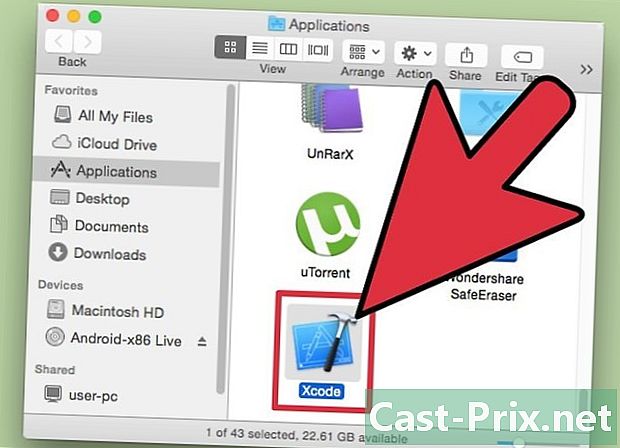
Lejupielādējiet Xcode no Apple Store un instalējiet to. Tas ir bezmaksas izstrādes rīks, kas nepieciešams datora koda apkopošanai. Jūs to tieši neizmantojat, bet rīkiem, kurus instalēsit, lai atvērtu EXE failus, tas būs nepieciešams.- Kad lejupielāde ir pabeigta, palaidiet Xcode, pēc tam atveriet izvēlni Xcode. Noklikšķiniet uz preferences pēc tam noklikšķiniet uz cilnes Lejupielādes. Noklikšķiniet uz pogas Instalēt blakus Komandrindas rīki.
-

Lejupielādējiet MacPorts un instalējiet to. Šī ir bezmaksas utilīta, kas vienkāršo apkopošanas procedūru, kuru jūs izmantosit, lai izveidotu savu Vīna versiju. Jūs varat lejupielādēt MacPorts vietnē macports.org/install.php. Noklikšķiniet uz savas OS X versijas saites, pēc tam veiciet dubultklikšķi uz .pkg faila, kas tika lejupielādēts datorā, lai instalētu MacPorts. -
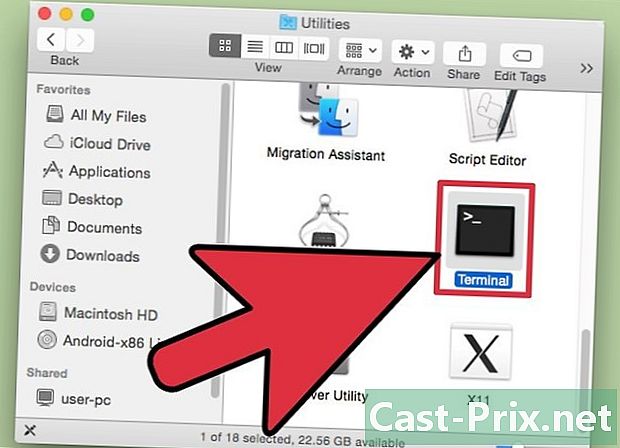
Atveriet termināli. Jums būs nepieciešams terminālis, lai konfigurētu vairākus MacPorts iestatījumus. Terminālu var palaist no mapes Utilities. -
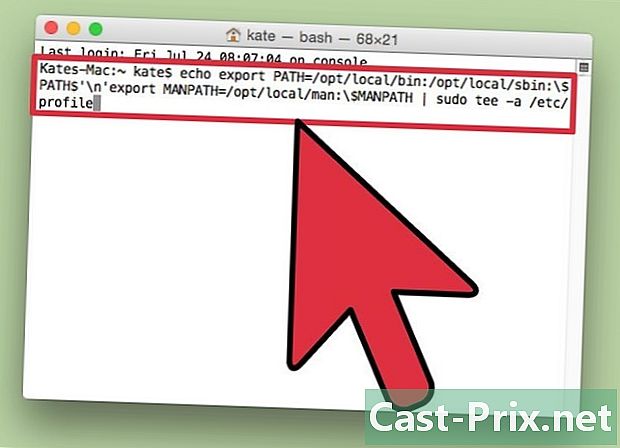
Nokopējiet šo komandu un ielīmējiet to. Ielīmējiet šo komandu logā Terminālis un nospiediet taustiņu Enter:atbalss eksports PATH = / opt / local / bin: / opt / local / sbin: $ PATH $ nexport MANPATH = / opt / local / man: $ MANPATH | sudo tee -a / etc / profils
-
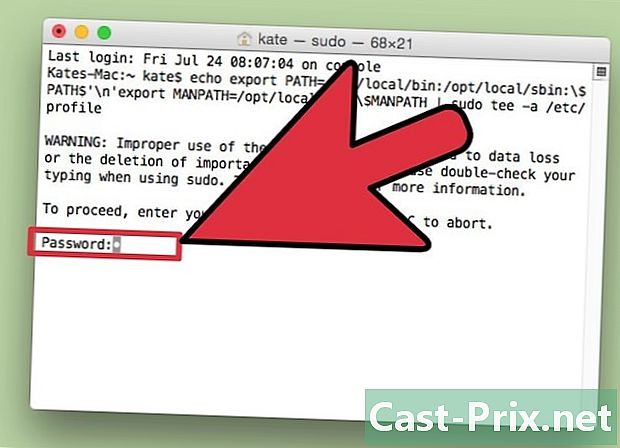
Ievadiet savu administratora paroli. Lai izpildītu komandu, jums tiks prasīts ievadīt administratora paroli. Kamēr jūs rakstīsit paroli, nekas netiks parādīts. Kad esat pabeidzis ievadīt paroli, nospiediet taustiņu Enter. Ja ar administratora kontu nav saistīta parole, manipulācijas neizdosies. -
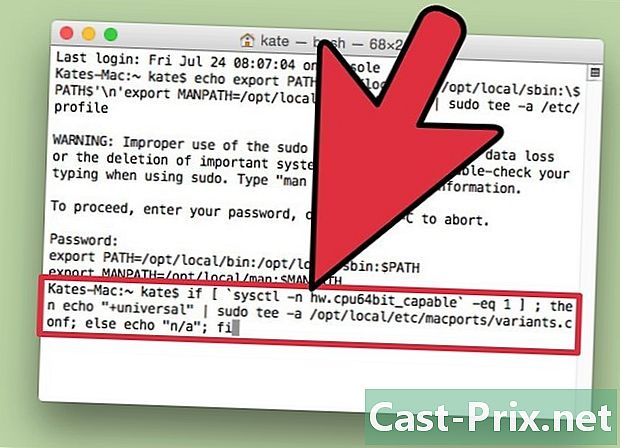
Nokopējiet šo komandu un ielīmējiet to. Šī komanda MacPorts pateiks, vai jums ir 64 bitu sistēma. Ielīmējiet šo komandu un nospiediet Enter:ja; tad atbalss "+ universāls" | sudo tee -a /opt/local/etc/macports/variants.conf; cits atbalss "n / a"; fi
-
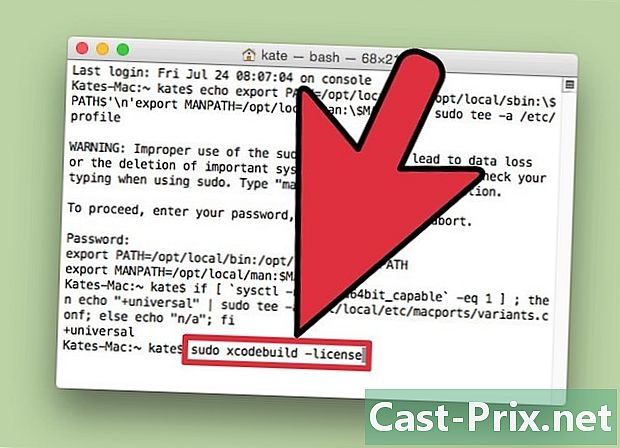
Ievadiet komandu, lai pieņemtu Xcode lietošanas līgumu. Šī īsā komanda Xcode paziņos, ka jūs piekrītat lietošanas līgumam, ļaujot jums apkopot kodu. Aizveriet termināļa logu un atveriet to vēlreiz pēc šīs komandas palaišanas:- sudo xcodebuild -license
-
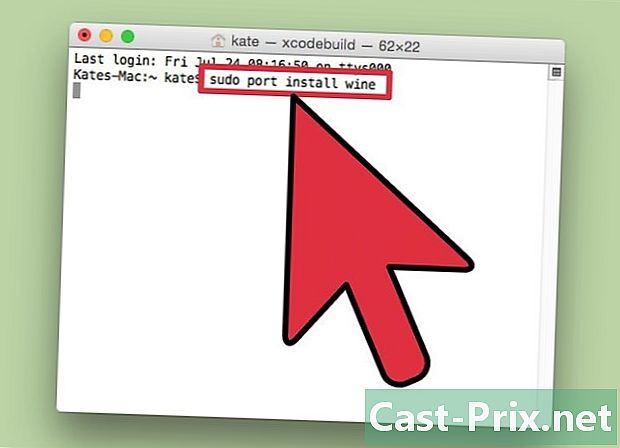
Ievadiet komandu Wine instalēšanai. Kad atkal atverat termināļa logu, varat sākt instalēt Wine. Jums, iespējams, vēlreiz tiks lūgts ievadīt administratora paroli. Instalācijas process, visticamāk, prasīs kādu laiku. Jūs redzēsit, ka instalēšana būs pabeigta, kad atgriezīsities termināla sākuma logā:- sudo ostā instalēt vīnu
-
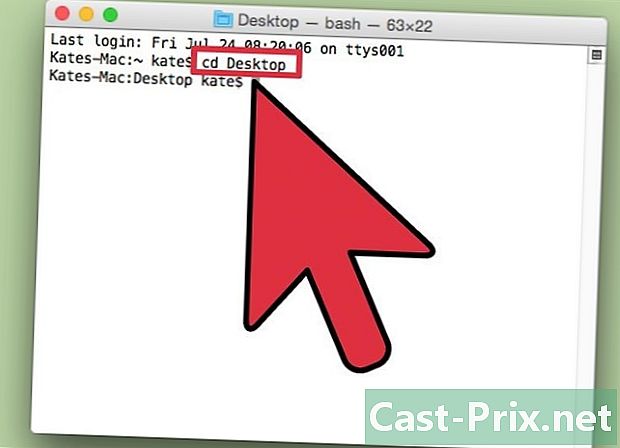
Dodieties uz EXE faila atrašanās vietu. Izmantojiet komandu kompaktdisks lai dotos uz mapi, kurā atrodas jūsu Mac datorā esošais EXE fails. Jums šī darbība būs jāveic, izmantojot termināli. -
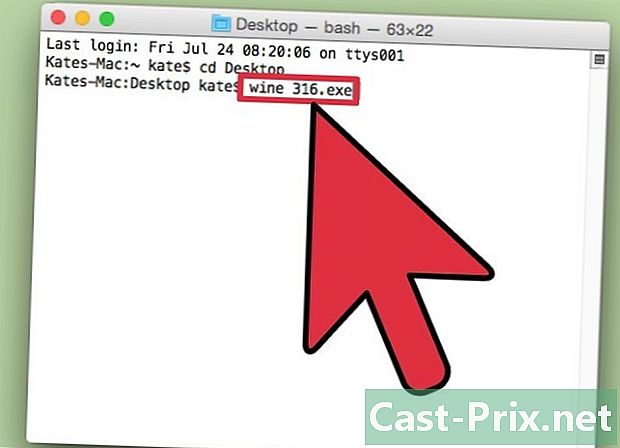
Izmantojiet Vīnu, lai palaistu EXE failu. Ievadiet šo komandu, lai palaistu EXE failu, kas atrodas pašreizējā mapē. aizstāt filename pēc faila faktiskā nosaukuma:- vīns filename.exe
-
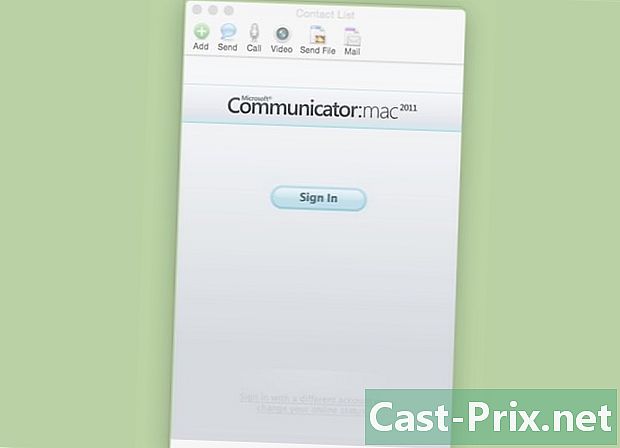
Izmantojiet programmu kā parasti. Ja EXE fails ir pilna programma, varat to nekavējoties sākt lietot. Ja tas ir instalētājs, instalēšanas procesu varat sākt tā, it kā jūs būtu operētājsistēmā Windows.- Ne visas programmas darbojas ar Vīnu. Lai skatītu pilnīgu visu saderīgo programmu sarakstu, apmeklējiet vietni appdb.winehq.org.
-
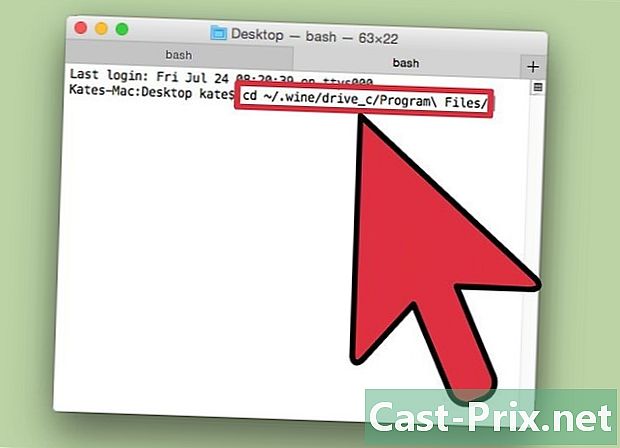
Palaidiet instalētās programmas. Ja programmas instalēšanai tika izmantots EXE fails, jums būs jāizmanto Wine, lai palaistu tikko instalēto programmu.- tips cd ~ / .wine / drive_c / Programma Faili / lai atvērtu mapi Program Files, kurā Wine instalēja jūsu programmas.
- tips ls lai parādītu visu instalēto programmu sarakstu. tips kompaktdisks progname lai atvērtu programmas mapi. Ja programmas mapē ir atstarpe, jums būs jāiekļauj a pirms telpas. Piemēram, Microsoft Office Microsoft Office cd.
- tips ls atkal programmas mapē, lai atrastu EXE failu.
- tips vīns filename.exe palaist programmu.
-
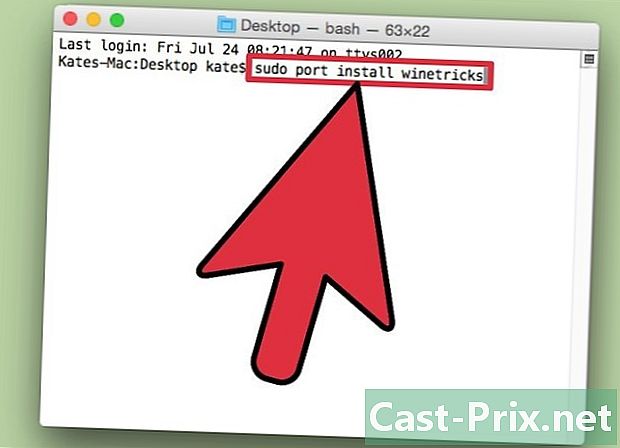
Instalējiet Mono bibliotēkas, ja programmai tas ir nepieciešams .NET..NET ir programmatūras bibliotēka daudzām Windows programmām, un Mono ir tā atvērtā koda aizstāšana, kuru izmantos Wine. Šis komponents jāinstalē tikai tad, ja jūsu programmām ir nepieciešams .NET.- tips sudo ostā instalēt vīndarus un nospiediet taustiņu Enter.
- tips vīna glāzes mono210 un nospiediet Enter, lai instalētu Mono.
3. metode Izgūstiet EXE failus
-
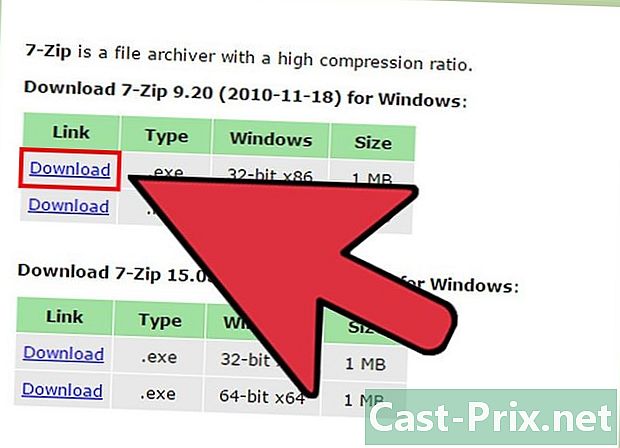
Lejupielādējiet 7-Zip un instalējiet to. 7-Zip ir bezmaksas un atvērtā koda datu saspiešanas programma, kas var atvērt EXE failu it kā arhīvā, piemēram, ZIP vai RAR failā. Šis paņēmiens darbosies ar lielu skaitu EXE failu, bet ne ar visiem tiem.- Jūs varat lejupielādēt 7-Zip no vietnes 7-zip.org.
-
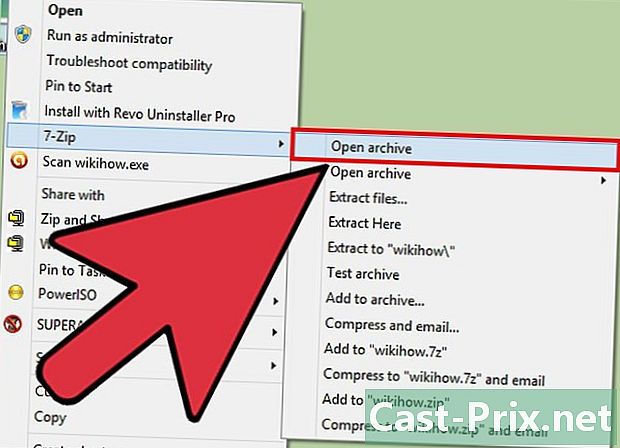
Ar peles labo pogu noklikšķiniet uz EXE faila un noklikšķiniet uz 7-Zip→ Atveriet failu. 7-ZIP failu pārlūkā tiks atvērts EXE fails. Ja 7-ZIP opcija neparādās, kad ar peles labo pogu noklikšķiniet uz faila, izvēlnē Sākt atveriet 7-ZIP un atrodiet EXE failu, kuru vēlaties atvērt.- 7-Zip nevar atvērt nevienu EXE failu. Mēģinot atvērt dažus EXE failus, var parādīties kļūda. Jūs varat mēģināt izmantot citu datu saspiešanas programmatūru, piemēram, WinRAR, taču iespējams, ka jūs nevarēsit atvērt šo failu sākotnējā kompilācijas veida dēļ.
-
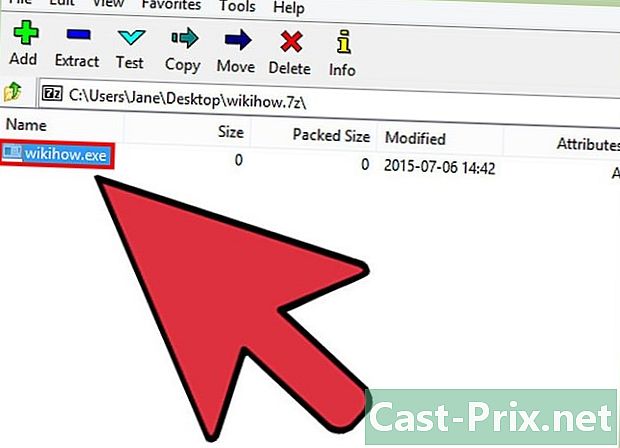
Meklējiet failu vai failus, kurus vēlaties izvilkt. Atverot EXE failu 7-ZIP, jums parādīs failu un mapju sarakstu, kas atrodas EXE failā. Varat dubultklikšķi uz mapēm, lai parādītu saturu. Vairākus failus var atlasīt, turot nospiestu taustiņu Ctrl un noklikšķinot uz katra no tiem. -
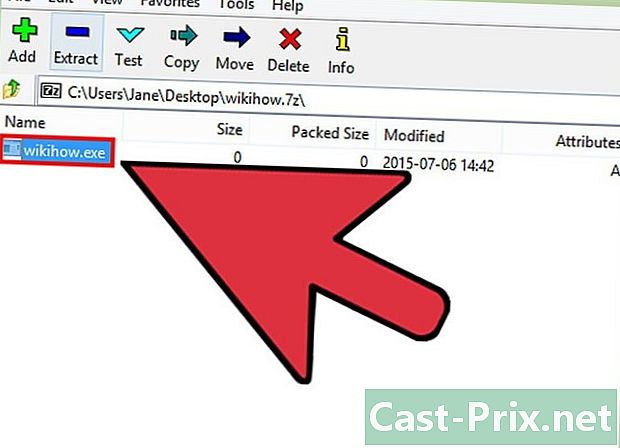
Kad esat atlasījis failus, noklikšķiniet uz pogas "Izņemt". Jums tiks lūgts izvēlēties atrašanās vietu, kas pēc noklusējuma būs tāda pati kā EXE failā.